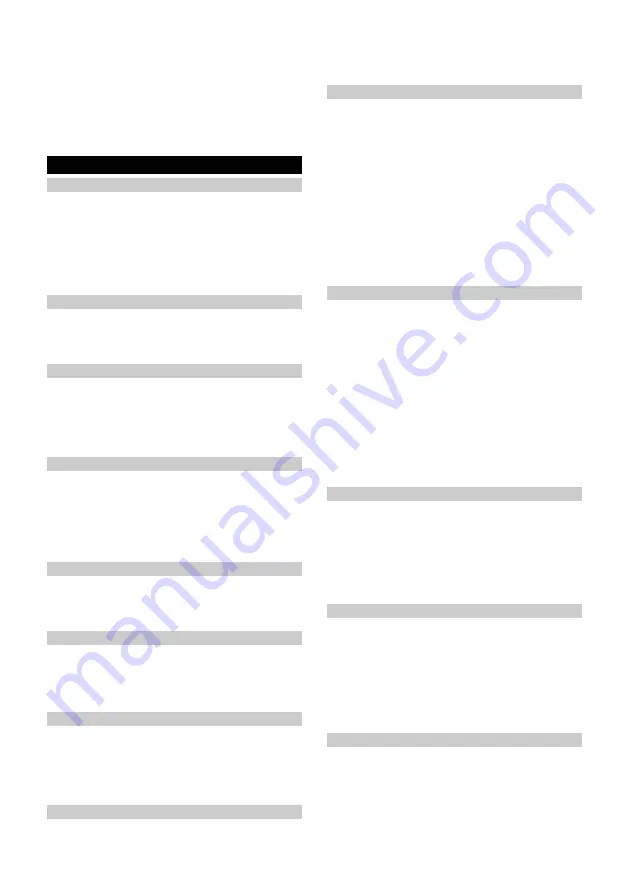
114
Ελληνικά
Σύνδεση
του
ρομπότ
καθαρισμού
με
την
εφαρμογή
Kärcher Home Robots
και
το
WLAN
:
1.
Κατεβάστε
την
εφαρμογή
Kärcher Home Robots
από
το
Apple App Store
ή
από
το
Google Play Store.
2.
Ανοίξτε
την
εφαρμογή
Kärcher Home Robots.
3.
Δημιουργήστε
έναν
λογαριασμό
(
εάν
δεν
είστε
ήδη
εγγεγραμμένοι
).
4.
Προσθέστε
το
επιθυμητό
ρομπότ
καθαρισμού
.
5.
Ακολουθήστε
βήμα
προς
βήμα
τις
οδηγίες
της
εφαρμογής
.
Θέση
σε
λειτουργία
Τοποθέτηση
δοχείου
σκόνης
Για
στεγνό
καθάρισμα
αφαιρέστε
το
σφουγγαρόπανο
και
το
στήριγμά
του
,
βλ
.
κεφάλαιο
.
Εικόνα
E
1.
Ανοίξτε
το
κάλυμμα
στο
επάνω
μέρος
.
2.
Σπρώξτε
το
δοχείο
σκόνης
στη
θέση
του
μέχρι
να
ακουστεί
πως
ασφαλίζει
.
3.
Κλείστε
το
κάλυμμα
στο
επάνω
μέρος
.
Αφαίρεση
δοχείου
σκόνης
Εικόνα
F
1.
Ανοίξτε
το
κάλυμμα
στο
επάνω
μέρος
.
2.
Πιέστε
τον
σφιγκτήρα
.
3.
Αφαιρέστε
το
δοχείο
σκόνης
.
Τοποθέτηση
δοχείου
νερού
Το
δοχείο
νερού
μπορεί
λόγω
του
ποιοτικού
ελέγχου
να
περιέχει
μικρή
ποσότητα
υπόλοιπου
νερού
.
Αυτό
είναι
φυσιολογικό
.
Εικόνα
G
1.
Σπρώξτε
το
δοχείο
νερού
οριζόντια
μέσα
στο
ρομπότ
μέχρι
να
ακουστεί
που
ασφαλίζει
.
Αφαίρεση
δοχείου
νερού
1.
Πιέστε
ένα
οποιοδήποτε
πλήκτρο
.
Το
ρομπότ
σταματά
.
2.
Αφαιρέστε
το
δοχείο
νερού
.
Εικόνα
H
a
Πιέστε
το
πλήκτρο
ασφάλισης
προς
τα
κάτω
.
b
Βγάλτε
τη
δοχείο
νερού
οριζόντια
έξω
από
το
ρομπότ
.
Τοποθέτηση
σφουγγαρόπανου
1.
Περάστε
το
σφουγγαρόπανο
μέσα
στη
σχισμή
του
στηρίγματος
και
στερεώστε
το
στον
συνδετήρα
Velcro.
Εικόνα
I
Αφαίρεση
σφουγγαρόπανου
1.
Πιέστε
ένα
οποιοδήποτε
πλήκτρο
.
Το
ρομπότ
σταματά
.
2.
Βγάλτε
το
σφουγγαρόπανο
από
τη
σύνδεση
Velcro
από
το
στήριγμά
του
.
Εικόνα
J
Τοποθέτηση
στηρίγματος
σφουγγαρόπανου
1.
Τοποθετήστε
μέσα
το
στήριγμα
σφουγγαρόπανου
.
Εικόνα
K
a
Πιέστε
τους
σφιγκτήρες
.
b
Σπρώξτε
το
στήριγμα
σφουγγαρόπανου
οριζόντια
μέσα
στο
ρομπότ
μέχρι
να
ακουστεί
που
ασφαλίζει
.
Αφαίρεση
στηρίγματος
σφουγγαρόπανου
1.
Πιέστε
ένα
οποιοδήποτε
πλήκτρο
.
Το
ρομπότ
σταματά
.
2.
Λύστε
το
στήριγμα
σφουγγαρόπανου
.
Εικόνα
L
a
Πιέστε
τους
σφιγκτήρες
.
b
Αφαιρέστε
το
στήριγμα
σφουγγαρόπανου
.
Επαναφορά
σύνδεσης
WLAN
Εάν
αλλάξετε
σε
νέο
δρομολογητή
ή
αν
αλλάξετε
τον
κωδικό
πρόσβασης
WLAN,
θα
πρέπει
να
κάνετε
επαναφορά
της
σύνδεσης
WLAN
του
ρομπότ
.
Υπόδειξη
Υποστηρίζονται
μόνο
δίκτυα
WLAN 2,4-GHz.
1.
Ενεργοποιήστε
το
ρομπότ
,
βλ
.
κεφάλαιο
2.
Πατήστε
ταυτόχρονα
για
7
δευτερόλεπτα
το
κουμπί
on/off
και
το
κουμπί
"
επιστροφή
στον
σταθμό
φόρτισης
",
μέχρι
μια
φωνή
να
πει
: "
Επαναφορά
της
σύνδεσης
WLAN
και
είσοδος
στη
λειτουργία
ρύθμισης
δικτύου
".
3.
Συνδέστε
το
ρομπότ
με
τον
σταθμό
φόρτισης
,
βλ
.
κεφάλαιο
Επαναφορά
εργοστασιακών
ρυθμίσεων
Κρατήστε
πατημένο
το
κουμπί
επαναφοράς
-
RESET-
για
3
δευτερόλεπτα
.
Οι
εργοστασιακές
ρυθμίσεις
επανέρχονται
Έχει
εγκατασταθεί
η
πιο
πρόσφατη
έκδοση
του
υλικολογισμικού
.
Κρατήστε
πατημένο
το
κουμπί
επαναφοράς
-
RESET-
για
10
δευτερόλεπτα
.
Οι
εργοστασιακές
ρυθμίσεις
επανέρχονται
.
Διαγράφονται
όλες
οι
πληροφορίες
σύνδεσης
δικτύου
,
οι
πληροφορίες
χάρτη
,
οι
προγραμματισμένες
εργασίες
και
οι
πληροφορίες
της
λειτουργίας
"
Μην
ενοχλείτε
",
καθώς
και
οι
πληροφορίες
προσαρμογής
.
Η
ισχύς
αναρρόφησης
επανέρχεται
στην
προεπιλεγμένη
τιμή
.
Ρύθμιση
ζωνών
καθαρισμού
Το
ρομπότ
καθαρίζει
μόνο
εντός
της
επιλεγμένης
περιοχής
.
Οι
ζώνες
καθαρισμού
μπορούν
να
ρυθμίζονται
μόνο
με
την
εφαρμογή
.
Η
λήψη
της
εφαρμογής
περιγράφεται
στο
κεφάλαιο
Ακολουθήστε
βήμα
προς
βήμα
τις
οδηγίες
της
εφαρμογής
.
Δημιουργία
εικονικών
τοίχων
Οι
εικονικοί
τοίχοι
και
οι
φραγμοί
περιοχών
εμποδίζουν
το
ρομπότ
να
εισέλθει
σε
περιοχές
που
δεν
πρέπει
να
καθαριστούν
.
Οι
εικονικοί
τοίχοι
μπορούν
να
ρυθμίζονται
μόνο
με
την
εφαρμογή
.
Η
λήψη
της
εφαρμογής
περιγράφεται
στο
κεφάλαιο
.
Ακολουθήστε
βήμα
προς
βήμα
τις
οδηγίες
της
εφαρμογής
.
Ενεργοποίηση
χαρτογράφησης
Το
ρομπότ
ξεκινά
από
τον
σταθμό
φόρτισης
και
ενημερώνει
αυτόματα
τον
χάρτη
του
μετά
την
ολοκλήρωση
μιας
εργασίας
καθαρισμού
και
μετά
τη
φόρτιση
.
Η
χαρτογράφηση
μπορεί
να
ρυθμίζεται
μόνο
με
την
εφαρμογή
.
Η
λήψη
της
εφαρμογής
περιγράφεται
στο
κεφάλαιο
.
Содержание RCV 5
Страница 2: ...A 2...
Страница 3: ...B C D E F G H I 3...
Страница 4: ...J K L M N O P Q 4...
Страница 5: ...R S T U V W 5...
Страница 111: ...111 RCV 5 9 773 014 0 0 C 0 C 35 C LiDAR LiDAR LiDAR 30 mA IEC 60364 1 K RCHER K RCHER RCV 5 RCV 5...
Страница 115: ...115 1 on off 15 2 3 on off WLAN 1 on off 1 2 on off 3 1 2 1 2 3 on off 1 2...
Страница 118: ...118 1 0 C 35 C 1 0 C 35 C 1 1 2 1 1 1 1 1 2 1 1 1 2 1 1...
Страница 130: ...130 8 RCV 5 9 773 014 0 0 C 0 C 35 C LiDAR LiDAR LiDAR 30 IEC 60364 1 K RCHER...
Страница 134: ...134 Reset 10 WLAN WLAN WLAN 1 15 2 3 WLAN 1 1 2 3 1 2...
Страница 135: ...135 1 2 3 1 2 3 M a b c 4 G 5 6 7 8 1 2 3 M a b c 4 G 5 1 2 3 4 O 5 G 6 1 2 3 N a b c d e 4 5 1 2 3 4 5...
Страница 137: ...137 6 R a b 7 6 12 1 S a b c d 2 T a b c 3 6 LiDAR 1 2 U 3 1 2 1 0 C 35 C 1 0 C 35 C 1 1 2 1 1 1 1 1 2...
Страница 138: ...138 1 1 1 2 1 1 0 C 35 C 1 0 C 35 C 1 LiDAR 1 2 3 1 2 1 1 1 1 2 1 1 1 WLAN WLAN 1 WLAN 2 WLAN 3 WLAN WLAN 5 WLAN 1 WLAN...
Страница 216: ...216 8 RCV 5 9 773 014 0 0 C 0 C 35 C LiDAR LiDAR LiDAR 30 mA IEC 60364 1 K RCHER K RCHER RCV 5 RCV 5...
Страница 220: ...220 Wi Fi Wi Fi 1 15 2 3 Wi Fi Medium Turbo Medium 1 1 2 3 1 2 1 2 3...
Страница 221: ...221 1 2 3 M a b c 4 G 5 6 7 8 1 2 3 M a b c 4 G 5 1 2 3 4 O 5 G 6 1 2 3 N a b c d e 4 5 1 2 3 4 5 LiDAR...
Страница 223: ...223 6 12 1 S a b c d 2 T a b c 3 6 LiDAR 1 2 U 3 1 2 1 0 C 35 C 1 0 C 35 C 1 1 2 1 1 1 1 1 2...
Страница 224: ...224 1 1 1 2 1 1 0 C 35 C 1 0 C 35 C 1 LiDAR 1 2 3 1 2 1 1 1 1 2 1 1 1...
Страница 253: ...253 IEC 60825 1 2014 1 8 RCV 5 9 773 014 0 0 C 0 C 35 C LiDAR LiDAR LiDAR 30 IEC 60364 1...
Страница 255: ...255 Autoboost 5 6 5 RCV 5 9 773 014 0 0 5 1 5 1 B 2 C 3 D 1 2 3 3 K rcher Home Robots Wi Fi 2 4 Wi Fi...
Страница 257: ...257 1 15 2 3 1 1 2 3 1 2...
Страница 258: ...258 1 2 3 1 2 3 M a b c 4 G 5 6 7 8 1 2 3 M a b c 4 G 5 1 2 3 4 O 5 G 6 1 2 3 N a b c d e 4 5 1 2 3 4 5 LiDAR...
Страница 260: ...260 6 12 1 S a b c d 2 T a b c 3 6 LiDAR 1 2 U 3 1 2 1 0 C 35 C 1 0 C 35 C 1 1 2 1 1 1 1 1 2 1 1 1 2...
Страница 261: ...261 1 1 0 C 35 C 1 0 C 35 C 1 LiDAR 1 2 3 1 2 1 1 1 1 2 1 1 1 Wi Fi 1 Wi Fi 2 Wi Fi 3 Wi Fi Wi Fi 5 Wi Fi 1 Wi Fi...
Страница 263: ...263 1 IEC 60825 1 2014 8 RCV 5 9 773 014 0 0 C 0 C 35 C LiDAR LiDAR LiDAR 30...
Страница 265: ...265 3D LiDAR LiDAR Autoboost 5 6 5 WLAN RCV 5 9 773 014 0 0 5 1 5 1 B 2 C 3 D 1 2 3 3 WLAN WLAN WLAN...
Страница 267: ...267 3 10 WLAN WLAN WLAN 1 15 2 3 WLAN Standard 1 1 2...
Страница 268: ...268 3 1 2 1 2 3 1 2 3 M a b c 4 G 5 6 7 8 1 2 3 M a b c 4 G 5 1 2 3 4 O 5 G 6 1 2 3 N a b c d e 4 5 1 2 3 4 5...
Страница 270: ...270 4 5 6 R a b 7 6 12 1 S a b c d 2 T a b c 3 6 LiDAR 1 2 U 3 1 2 1 0 C 35 C 1 0 C 35 C 1 1 2 1 1 1 1 1 2...
Страница 271: ...271 1 1 1 2 1 1 0 C 35 C 1 0 C 35 C 1 LiDAR 1 2 3 1 2 1 1 1 1 2 1 1 1...
Страница 274: ...274 1 1 0 35 1 0 35 1 LiDAR 1 2 3 1 2 1 1 1 1 2 1 1 1 Wi Fi Wi Fi 1 Wi Fi 2 Wi Fi 3 Wi Fi Wi Fi 5 Wi Fi 1 Wi Fi...
Страница 277: ...277 Wi Fi 1 1 2 3 1 2 1 2 3 1 2 3 M a b c 4 G 5 6 7 8 1 2 3 M a b c 4 G 5 1 2 3 4 O 5 G 6 1 2 3 N a b c d e 4 5...
Страница 282: ......
Страница 283: ......
















































